Има някои скрити (призрачни) устройства, които могатда бъдат премахнати и някои, които никога не трябва да се пипат. Преди да прегледаме инструмента за премахване на призрачни устройства, важно е да научим какво точно представляват призрачните устройства.
Призрачни устройства, обикновено известен като Скрити устройства, са тези устройства, които някога са били свързанисистемата, но вече не са свързани. Windows обаче запазва копие от тях в Device Manager и се опитва да намери тези устройства при стартиране на системата, като по този начин намалява скоростта на стартиране (често пренебрежимо малка) в някои случаи.
Като пример, нека да разгледаме мишка, която виевзети назаем от приятел, след като го използвате сте го върнали на следващия ден. Когато за първи път беше свързан, Windows инсталира необходимите драйвери и когато го премахна, Windows го маркира като „Призрачно устройство“. Тъй като вероятно никога повече няма да използвате тази мишка, има смисъл да я премахнете.
Честият начин за премахване на устройството е да отидете до Диспечер на устройства, да видите скрити устройства, да щракнете с десния бутон на мишката върху устройството / устройствата, да натиснете Деинсталиране и да изчакате. Тъй като понякога може да бъде объркващо, това е мястото Ловец на духове Това е преносим инструмент, който може да изброява всички Ghosted и Normal устройства в един прост списък и ви позволява да ги премахнете с едно щракване.
Моля, обърнете внимание, че тези „Призрачни устройства“ могат да бъдат полезни и са една от причините Windows никога да не търси драйвери при всяко свързване на устройството.
Да предположим, че след няколко месеца свързвате мишкаслед като заем от друг приятел и се оказва същата мишка, която сте взели назаем от приятел преди. След като го свържете, ще можете да използвате мишката незабавно, тъй като Windows няма да трябва да инсталира отново драйверите. В словесен план, Ghosted устройството ще се активира моментално и по този начин няма да се изисква инсталация на драйвер отново.
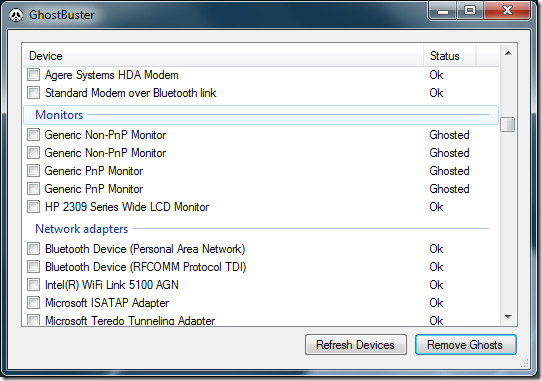
Забележка: Windows има някои устройства, които са призрачни, ноако НИКОГА не бъдат премахнати (като устройства от клас или система за звуков, видео и контролер за игри и устройства без plug-n-play), GhostBuster ги маркира като услуги. Уверете се, че знаете кое устройство премахвате, считайте това за предупреждение.
Работи в Windows XP, Windows Vista и Windows 7. Ако използвате Vista или 7, отидете на Properties и го стартирайте в режим на съвместимост с Windows XP.
Изтеглете GhostBuster













Коментари